Jeśli wskazówki te nie pomogą w rozwiązaniu problemu, należy skontaktować się z pomocą techniczną. Niektóre elementy drukarki mogą wymagać regulacji lub wymiany.
Spróbuj skorzystać co najmniej z jednego z podanych sposobów:
Ustaw prowadnice szerokości i długości w zasobniku zgodnie z rozmiarem załadowanego papieru.
Upewnij się, że ustawienie rozmiaru papieru jest odpowiednie dla papieru załadowanego do zasobnika:
Na panelu sterowania drukarki w menu Papier sprawdź ustawienie Rozmiar papieru.
Przed wysłaniem zadania do drukowania ustaw właściwy rozmiar:
Jeśli używasz systemu Windows, określ rozmiar w oknie Właściwości drukowania.
Jeśli używasz komputera Macintosh, określ rozmiar w oknie dialogowym Układ strony.
Na zdjęciach lub stronach o dużej zawartości kolorów mogą pojawiać się cienkie poziome linie. Mogą one występować, gdy drukarka pracuje w Trybie cichym. Aby naprawić ten problem, wybierz dla Trybu cichego ustawienie Wyłącz (Obraz/Fotografia).
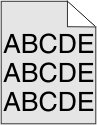
Zmniejsz wartość ustawienia Intensywność toneru:
Zmień ustawienie w Menu jakości na panelu sterowania.
Dla użytkowników systemu Windows – zmień ustawienie za pomocą opcji Właściwości drukowania.
Dla użytkowników systemu Macintosh – zmień ustawienie w oknie dialogowym Print (Drukuj).
Wymień kasetę z tonerem.
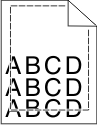
Poniżej podano możliwe rozwiązania. Spróbuj skorzystać co najmniej z jednego z podanych sposobów:
Ustaw prowadnice w zasobniku zgodnie z rozmiarem załadowanego papieru.
Upewnij się, że ustawienie rozmiaru papieru jest odpowiednie dla papieru załadowanego do zasobnika:
Na panelu sterowania drukarki w menu Papier sprawdź ustawienie Rozmiar papieru.
Przed wysłaniem zadania do drukowania ustaw właściwy rozmiar:
Jeśli używasz systemu Windows, określ rozmiar w oknie Właściwości drukowania.
Jeśli używasz komputera Macintosh, określ rozmiar w oknie dialogowym Układ strony.
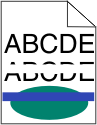 | 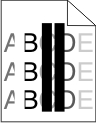 |
Wypróbuj jedną lub więcej spośród poniższych opcji:
Wymień uszkodzony nabój z tonerem.
Wymień uszkodzony zestaw obrazujący.
Wymień moduł przenoszący.
Wyjmij zespół obrazujący, a następnie zainstaluj go ponownie. Wyczyść diody na końcu zespołu obrazującego, przecierając rząd diod i w ten sposób czyszcząc soczewki głowicy drukującej.
Wypróbuj jedną lub więcej spośród poniższych opcji:
Upewnij się, że ustawienia typu i gramatury papieru są odpowiednie dla papieru umieszczonego w zasobniku lub podajniku:
W menu Paper (Papier) na panelu sterowania drukarki sprawdź ustawienia Paper Type (Typ papieru) i Paper Weight (Gramatura papieru).
Przed wysłaniem zadania drukowania określ poprawne ustawienie typu papieru:
Dla użytkowników systemu Windows — określ typ papieru w oknie dialogowym Print Properties (Właściwości drukowania).
Dla użytkowników systemu Macintosh — określ typ papieru w oknie dialogowym Print (Drukuj).
Papier wchłonął wilgoć z powodu wysokiej wilgotności powietrza. Do chwili użycia papier należy przechowywać w oryginalnym opakowaniu.
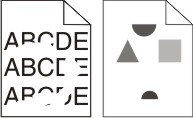
Wypróbuj jedną lub więcej spośród poniższych opcji:
Być może papier nasiąkł wilgocią z powodu dużej wilgotności powietrza. Do chwili użycia papier należy przechowywać w oryginalnym opakowaniu.
Upewnij się, że ustawienia typu i gramatury papieru są odpowiednie dla papieru umieszczonego w zasobniku lub podajniku:
W menu Paper (Papier) na panelu sterowania drukarki sprawdź ustawienia Paper Type (Typ papieru) i Paper Weight (Gramatura papieru).
Przed wysłaniem zadania drukowania określ poprawne ustawienie typu papieru:
Dla użytkowników systemu Windows — określ typ papieru w oknie dialogowym Print Properties (Właściwości drukowania).
Dla użytkowników systemu Macintosh — określ typ papieru w oknie dialogowym Print (Drukuj).
Wymień zużyty lub uszkodzony nabój z tonerem.
Wymień uszkodzony moduł przenoszący. Więcej informacji zawiera instrukcja dostarczona z częścią zamienną.
Wymień uszkodzoną nagrzewnicę. Więcej informacji zawiera instrukcja dostarczona z częścią zamienną.
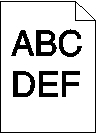
Wypróbuj jedną lub więcej spośród poniższych opcji:
Ustawienie Toner Darkness (Intensywność toneru) może mieć zbyt wysoką wartość, ustawienie Brightness (Jasność) może mieć zbyt niską wartość lub ustawienie Contrast (Kontrast) może mieć zbyt wysoką wartość.
Zmień te ustawienia w menu Jakość panelu operacyjnego drukarki.
Jeśli używasz systemu Windows, zmień te ustawienia w oknie Właściwości drukowania.
System Macintosh:
Kliknij polecenie File (Plik) > Print (Drukuj).
Z menu rozwijanego pod obrazkami Orientation (Orientacja) wybierz polecenie Printer Features (Właściwości drukarki).
Wybierz niższą wartość ustawień intensywności toneru, jasności i kontrastu.
Być może papier nasiąkł wilgocią z powodu dużej wilgotności powietrza. Do chwili użycia papier należy przechowywać w oryginalnym opakowaniu.
Upewnij się, że ustawienie typu papieru jest zgodne z papierem załadowanym do zasobnika lub podajnika:
Sprawdź ustawienie Paper Type (Typ papieru) w menu Paper (Papier) panelu sterowania.
W systemie Windows sprawdź to ustawienie w oknie Właściwości drukowania.
Dla użytkowników systemu Macintosh — zmień ustawienie w oknie dialogowym Print (Drukuj).
Wymień uszkodzony nabój z tonerem.
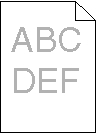
Wypróbuj jedną lub więcej spośród poniższych opcji:
Ustawienie Toner Darkness (Intensywność toneru) może mieć zbyt niską wartość, ustawienie Brightness (Jasność) może mieć zbyt wysoką wartość lub ustawienie Contrast (Kontrast) może mieć zbyt niską wartość.
Zmień te ustawienia w menu Jakość panelu operacyjnego drukarki.
Jeśli używasz systemu Windows, zmień te ustawienia w oknie Właściwości drukowania
System Macintosh:
Wybierz opcje File (Plik) > Print (Drukuj).
Z menu rozwijanego pod obrazkami Orientation (Orientacja) wybierz polecenie Printer Features (Właściwości drukarki).
Wybierz wyższą wartość ustawień intensywności toneru, jasności i kontrastu.
Być może papier nasiąkł wilgocią z powodu dużej wilgotności powietrza. Do chwili użycia papier należy przechowywać w oryginalnym opakowaniu.
Upewnij się, że ustawienie typu papieru jest zgodne z papierem załadowanym do zasobnika lub podajnika:
Sprawdź ustawienie Paper Type (Typ papieru) w menu Paper (Papier) panelu sterowania.
W systemie Windows sprawdź to ustawienie w oknie Właściwości drukowania.
Dla użytkowników systemu Macintosh — zmień ustawienie w oknie dialogowym Print (Drukuj).
W przypadku wyświetlenia komunikatu upewnij się, że toner jest równomiernie rozmieszczony w naboju drukującym.
Wyjmij nabój z tonerem.
Kilkakrotnie mocno potrząśnij nabojem na boki oraz do przodu i do tyłu, aby rozprowadzić pozostały toner.
Ponownie włóż nabój z tonerem.
| Uwaga: Jeśli jakość wydruku nie ulegnie poprawie, należy wymienić nabój drukujący. |
Jeśli problem się powtarza, drukarka może wymagać obsługi serwisowej. W celu uzyskania dalszych informacji skontaktuj się z działem obsługi klienta.
Wymień uszkodzony nabój z tonerem.
Wypróbuj jedną lub więcej spośród poniższych opcji:
Wyjmij nabój i sprawdź, czy materiał opakowania został całkowicie usunięty. Zainstaluj ponownie nabój.
W przypadku wyświetlenia komunikatu upewnij się, że toner jest równomiernie rozdzielony pomiędzy wszystkie cztery naboje:
Wyjmij nabój.
| Ostrzeżenie — istnieje możliwość uszkodzenia: Należy uważać, aby nie dotknąć bębna światłoczułego. Może to mieć wpływ na jakość wydruku przyszłych zadań drukowania. |
Kilkakrotnie mocno potrząśnij nabojem na boki oraz do przodu i do tyłu, aby rozprowadzić toner.
Włóż z powrotem nabój.
| Uwaga: Jeśli jakość druku nie ulegnie poprawie, wówczas należy wymienić nabój koloru, który nie jest drukowany. |
Jeśli problem się powtarza, drukarka może wymagać obsługi serwisowej. Aby uzyskać więcej informacji, skontaktuj się z działem obsługi klienta.
Przyczyna | Rozwiązanie |
|---|---|
 | |
Jeśli błędy dotyczą tylko jednego koloru i występują wielokrotnie na stronie: | |
Moduł przenoszący jest uszkodzony. | Wymień moduł przenoszący, jeśli usterki pojawiają się co:
|
Uszkodzony zestaw obrazujący. | Wymień zestaw obrazujący, jeśli błąd pojawia się co:
|
Jeśli błędy powtarzają się na stronie i dotyczą wszystkich kolorów: | |
Nagrzewnica jest uszkodzona. | Wymień nagrzewnicę, jeśli usterka pojawia się co:
|
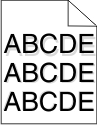
Upewnij się, że ustawienia typu i gramatury papieru są odpowiednie dla papieru załadowanego w zasobniku:
W menu Paper (Papier) na panelu sterowania drukarki sprawdź ustawienia Paper Type (Typ papieru) i Paper Weight (Gramatura papieru).
Przed wysłaniem zadania do drukowania określ poprawny typ papieru:
Dla użytkowników systemu Windows — określ typ papieru w oknie dialogowym Print Properties (Właściwości drukowania).
Dla użytkowników systemu Macintosh — określ typ papieru w oknie dialogowym Print (Drukuj).
Wymień zestaw obrazujący.
W przypadku wyświetlenia komunikatu upewnij się, że toner jest równomiernie rozmieszczony w naboju z tonerem.
Wyjmij nabój z tonerem.
| Ostrzeżenie — istnieje możliwość uszkodzenia: Należy uważać, aby nie dotknąć bębna światłoczułego. Może to mieć wpływ na jakość wydruku kolejnych zadań drukowania. |
Kilkakrotnie mocno potrząśnij nabojem na boki oraz do przodu i do tyłu, aby rozprowadzić pozostały toner.
Ponownie włóż nabój z tonerem.
| Uwaga: Jeśli jakość wydruku nie ulegnie poprawie, należy wymienić nabój z tonerem. |
Jeśli problem się powtarza, drukarka może wymagać obsługi serwisowej. W celu uzyskania dalszych informacji skontaktuj się z działem obsługi klienta.
Poniżej podano możliwe rozwiązania. Spróbuj skorzystać z co najmniej jednego z podanych sposobów:
Ustaw prowadnice długości i szerokości w zasobniku zgodnie z rozmiarem załadowanego papieru.
Upewnij się, że prowadnice nie są nadmiernie odsunięte od stosu papieru.
Upewnij się, że prowadnice nie są za lekko dociśnięte do stosu papieru.
Upewnij się, że używasz papieru, który spełnia parametry drukarki.
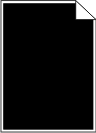
Wypróbuj jedną lub więcej spośród poniższych opcji:
Wyjmij zespół obrazujący, a następnie zainstaluj go ponownie. Jeśli problem będzie się powtarzać, może być konieczna wymiana zespołu obrazującego.
Wyjmij naboje z tonerem, a następnie zainstaluj je ponownie.
Upewnij się, że toner jest równomiernie rozprowadzony w naboju z tonerem:
Wyjmij nabój z tonerem.
| Ostrzeżenie — istnieje możliwość uszkodzenia: Należy uważać, aby nie dotknąć bębna światłoczułego. Może to mieć wpływ na jakość wydruku kolejnych zadań drukowania. |
Kilkakrotnie mocno potrząśnij nabojem na boki oraz do przodu i do tyłu, aby rozprowadzić pozostały toner.
Ponownie włóż nabój z tonerem.
| Uwaga: Jeśli jakość wydruku nie ulegnie poprawie, należy wymienić nabój z tonerem. |
Jeśli problem się powtarza, drukarka może wymagać obsługi serwisowej. W celu uzyskania dalszych informacji skontaktuj się z działem obsługi klienta.
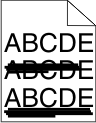
Wypróbuj jedną lub więcej spośród poniższych opcji:
Na panelu sterowania drukarki z menu Papier wybierz opcję Domyślne źródło.
Jeśli używasz systemu Windows, wybierz źródło papieru w oknie Właściwości drukowania.
Jeśli używasz komputera Macintosh, wybierz źródło papieru w oknie dialogowym Drukuj i menu podręcznych.
Wymień zużyty, uszkodzony lub pusty nabój z tonerem.
 | UWAGA — GORĄCA POWIERZCHNIA: Wewnętrzne elementy drukarki mogą być gorące. W celu zmniejszenia ryzyka oparzenia przed dotknięciem danej części należy odczekać, aż ostygnie. |
Usuń zacięty papier lub widoczne ślady toneru z drogi podawania papieru. Jeśli problem będzie nadal występować, skontaktuj się z działem obsługi klienta.
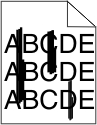
Wypróbuj jedną lub więcej spośród poniższych opcji:
Na panelu sterowania drukarki z menu Papier wybierz opcję Domyślne źródło.
Jeśli używasz systemu Windows, wybierz źródło papieru w oknie Właściwości drukowania.
Jeśli używasz komputera Macintosh, wybierz źródło papieru w oknie dialogowym Drukuj i menu podręcznych.
Wymień zużyty, uszkodzony lub pusty nabój z tonerem.
Sprawdź drogę papieru wokół naboju z tonerem.
 | UWAGA — GORĄCA POWIERZCHNIA: Wewnętrzne elementy drukarki mogą być gorące. W celu zmniejszenia ryzyka oparzenia przed dotknięciem danej części należy odczekać, aż ostygnie. |
Usuń zacięty papier.
Przyczyna | Rozwiązanie |
|---|---|
Kaseta z tonerem może być uszkodzona lub nieprawidłowo zainstalowana. | Zainstaluj ponownie lub wymień kasetę z tonerem. |
Moduł przenoszący może być zużyty lub uszkodzony. | Wymień moduł przenoszący. |
Zestaw obrazujący może być zużyty lub uszkodzony. | Wymień zestaw obrazujący. |
Nagrzewnica może być uszkodzona lub zużyta. | Wymień nagrzewnicę. |
Być może toner zabrudził drogę podawania papieru. | Skontaktuj się z serwisem. |
Być może ostatnio nie była przeprowadzana ponowna kalibracja drukarki. | Wykonaj regulację koloru w menu Jakość. |
Aplikacja może określać tło w kolorze złamanej bieli. | Sprawdź ustawienie w aplikacji. |
Przyczyna | Rozwiązanie |
|---|---|
Używane są nośniki specjalne. | Upewnij się, że wybrano właściwy Typ papieru. |
Ustawienie Gramatura w menu Papier jest niewłaściwe dla stosowanego typu papieru. | Zmień ustawienie opcji Gramatura papieru z Normalny na Ciężki. W razie konieczności zmień ustawienie opcji Tekstura papieru z Normalna na Gruboziarnista. |
Nagrzewnica jest zużyta lub uszkodzona. | Wymień nagrzewnicę. |
Nagrzewnica jest w trybie kopert. | Otwórz boczne drzwiczki. Upewnij się, że zielona dźwignia po lewej stronie nagrzewnicy nie jest w trybie kopert. |
Spróbuj skorzystać z co najmniej jednego z podanych sposobów:
Używaj tylko folii, które spełniają wymagania modelu drukarki.
Sprawdź, czy ustawienie Paper Type (Typ papieru) ma wartość Transparency (Folia):
Sprawdź ustawienie Paper Type (Typ papieru) w menu Paper (Papier) panelu sterowania.
Przed wysłaniem zadania do drukowania określ poprawny typ papieru:
Dla użytkowników systemu Windows – określ typ papieru w oknie dialogowym Print Properties (Właściwości drukowania).
Dla użytkowników systemu Macintosh – określ typ papieru w oknie dialogowym Print (Drukuj).